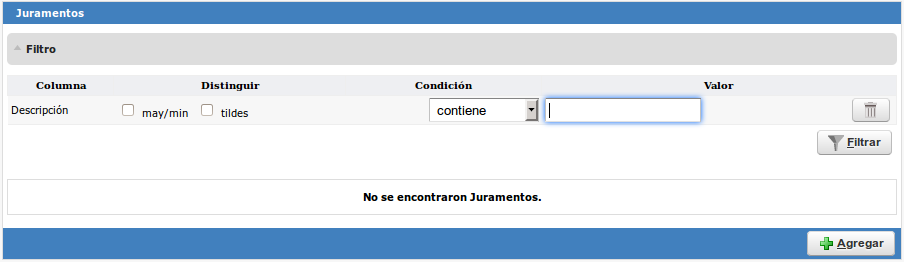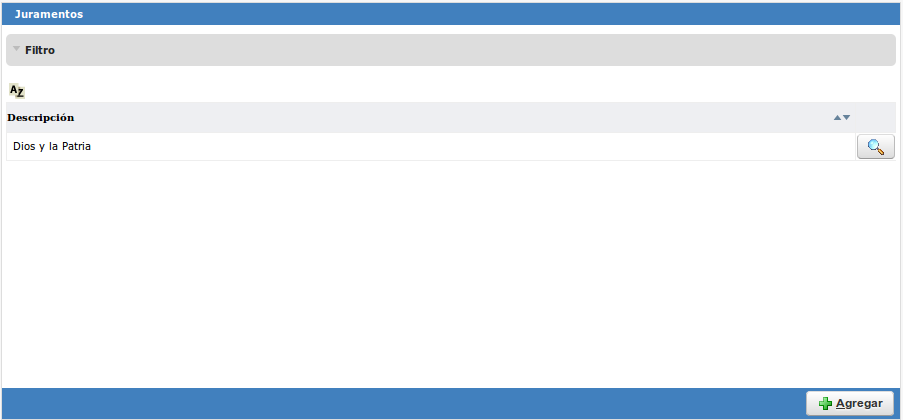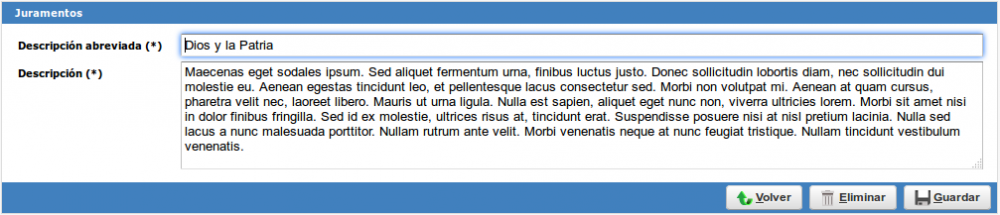Diferencia entre revisiones de «SIU-Guarani/Version3.12.0/documentacion de las operaciones/egresados/juramentos»
(→Juramentos) |
|||
| Línea 9: | Línea 9: | ||
Al ingresar a la operación, se nos listarán los Juramentos existentes. Aquí podremos filtrar por Descripción: <br /> | Al ingresar a la operación, se nos listarán los Juramentos existentes. Aquí podremos filtrar por Descripción: <br /> | ||
| − | [[Archivo:Guarani juramentos 1.png]] | + | [[Archivo:Guarani juramentos 1.png|1000px]] |
| Línea 17: | Línea 17: | ||
El botón ''Agregar'' de la pantalla inicial nos llevará a la ventana de alta. Tendremos que ingresar los siguientes datos obligatorios: <br /> | El botón ''Agregar'' de la pantalla inicial nos llevará a la ventana de alta. Tendremos que ingresar los siguientes datos obligatorios: <br /> | ||
| − | [[Archivo:Guarani juramentos 2.png]] | + | [[Archivo:Guarani juramentos 2.png|1000px]] |
| Línea 36: | Línea 36: | ||
Seleccionamos el registro del listado inicial por medio del ícono ''lupa'': <br /> | Seleccionamos el registro del listado inicial por medio del ícono ''lupa'': <br /> | ||
| − | [[Archivo:Guarani juramentos 3.png]] | + | [[Archivo:Guarani juramentos 3.png|1000px]] |
En este punto veremos los datos cargados del juramento seleccionado y el botón ''Eliminar'', que nos permitirá borrar el registro: <br /> | En este punto veremos los datos cargados del juramento seleccionado y el botón ''Eliminar'', que nos permitirá borrar el registro: <br /> | ||
| − | [[Archivo:Guarani juramentos 4.png]] | + | [[Archivo:Guarani juramentos 4.png|1000px]] |
Revisión del 16:22 3 jun 2016
Juramentos
Objetivo: Ingresar al sistema las distintos JURAMENTOS de los cuales luego el egresado podrá optar para jurar en el acto de colación cuando reciba su diploma.
Ubicación en el menú: Egresados > Actualizaciones > Juramentos
Al ingresar a la operación, se nos listarán los Juramentos existentes. Aquí podremos filtrar por Descripción:
Alta de un Juramento
El botón Agregar de la pantalla inicial nos llevará a la ventana de alta. Tendremos que ingresar los siguientes datos obligatorios:
| Campo/Dato | Descripción |
|---|---|
| Descripción abreviada | Nombre del juramento |
| Descripción | Detalles/observaciones del juramento |
Modificación/Baja de un Juramento
Importante: solo se podrán editar y/o borrar juramentos que no estén asociados ni a ningún egresado ni otro tipo de información)
Seleccionamos el registro del listado inicial por medio del ícono lupa:
En este punto veremos los datos cargados del juramento seleccionado y el botón Eliminar, que nos permitirá borrar el registro: